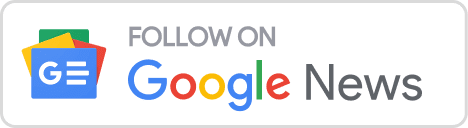Mẹo bàn phím iPad và phím tắt thông minh hiệu quả nhất hướng dẫn các bước tổng hợp mẹo bàn phím iPad và danh sách phím tắt thông minh bàn phím iPad.
Điều tuyệt vời của bàn phím trên màn hình iPad là nó dễ gõ hơn bàn phím iPhone rất nhiều. Mặc dù bàn phím vật lý không dây vẫn thích hợp hơn cho các tài liệu dài hơn, nhưng việc nhập một email dài trên iPad khá đơn giản.
Nhưng đối với những người thực sự muốn tận dụng tối đa thiết bị của họ, đây là một vài phím tắt có thể giúp bạn gõ nhanh hơn và cho phép bạn nhận được một số phím đặc biệt nhanh hơn.
Phím tắt trên màn hình iPad: Có lẽ cách tốt nhất để tăng tốc độ gõ trên bàn phím trên màn hình là tìm hiểu tất cả các thủ thuật và phím tắt nhỏ khác nhau có thể làm cho toàn bộ quá trình nhanh hơn nhiều.
KẾT THÚC CÂU NHANH HƠN
Bạn có thể nhấn vào thanh dấu cách hai lần liên tiếp ở cuối câu và iPad sẽ xuất ra một khoảng thời gian, khoảng trắng và bật phím mũ để bạn sẵn sàng cho câu tiếp theo.
BỎ QUA DẤU NHÁY ĐƠN
Không cần phải có dấu nháy đơn khi bạn có bộ sửa lỗi chính tả tự động. Bạn có thể nhập “Im” cho “Tôi” và “không thể” cho “không thể” và để iPad thực hiện công việc phụ cho bạn.
TRUY CẬP CÁC BIỂU TƯỢNG ĐẶC BIỆT
Trên iPad Pro, bạn có thể nhập các ký hiệu đặc biệt phía trên các số bằng cách vuốt xuống phím hoặc giữ ngón tay xuống phím để tạo cửa sổ bật lên có ký hiệu đặc biệt.
DẤU NGOẶC KÉP NHANH HƠN
Đây là một mẹo bàn phím gọn gàng để đặt một cái gì đó vào dấu ngoặc kép: chỉ cần chạm và giữ phím dấu chấm hỏi/ dấu chấm trên bố cục bình thường cho dấu ngoặc kép hoặc nếu bạn muốn trích dẫn đơn, hãy nhấn và giữ phím dấu chấm than/ dấu phẩy.
ĐIỂM NHẤN ĐẶC BIỆT
Cần điểm nhấn đặc biệt? Bạn có thể nhận được ở các dấu trọng âm đặc biệt để hỗ trợ ngôn ngữ cụ thể bằng cách nhấn và giữ phím chữ cái tương ứng.
DỄ DÀNG BẮT ĐẦU VÀ KẾT THÚC TRÍCH DẪN
Bạn có biết bạn có thể chèn dấu ngoặc kép bắt đầu và dấu ngoặc kép kết thúc không? Trên bố cục số, chỉ cần chạm và giữ phím trích dẫn để bắt đầu và kết thúc dấu ngoặc kép.
Chạm và giữ phím trích dẫn đơn cho các tùy chọn tương tự cho dấu ngoặc đơn. Bạn cũng có thể lấy dấu bằng cách sử dụng kỹ thuật này trên phím trích dẫn.
DÀNH CHO NGƯỜI DÙNG ĐA NGÔN NGỮ
Trên bố cục số, bạn có thể chạm và giữ dấu chấm than cho dấu chấm than lộn ngược và dấu chấm hỏi cho dấu chấm hỏi lộn ngược. Nhưng đối với những người yêu thích tạm dừng của họ, mẹo lựa chọn là giữ phím dấu chấm trên bố cục số để có được dấu chấm lửng.
CÁCH GÕ SỐ NHANH
Mệt mỏi vì lật qua lật lại từ chữ cái sang số? Thay vì nhấn phím “.? 123” để lấy số, giữ ngón tay của bạn xuống và sau đó trượt ngón tay đến phím bạn cần. Khi bạn thả ngón tay ra, iPad sẽ tạo ra nhân vật của bạn và tự động lật trở lại bố cục bàn phím ban đầu.
Bạn cũng có thể thực hiện thao tác chạm và giữ phím trên phím shift để nhanh chóng nhận được chữ in hoa.
TẠO LỐI TẮT CỦA RIÊNG BẠN
Bạn không cần phải chỉ dựa vào những lời khuyên này. Apple giúp bạn dễ dàng tạo các phím tắt của riêng mình trên bàn phím của iPad.
Đừng quên các phím tắt trên đầu bàn phím
Nếu bạn nhìn phía trên dòng chữ trên cùng, bạn sẽ thấy một loạt các phím tắt. Ở phía bên trái, có hai mũi tên cong thành nửa vòng tròn. Mũi tên cong về bên trái là một phím hoàn tác, sẽ hoàn tác thay đổi cuối cùng mà bạn đã tạo một tài liệu.
Mũi tên cong về bên phải là một phím làm lại, nó sẽ “hoàn tác” một hành động hoàn tác. Ở bên phải của hai nút đó là một nút trông giống như một mảnh giấy ở phía trước của bảng tạm. Đây là nút dán. Bạn có thể sử dụng nó để dán bất cứ thứ gì vào bảng tạm ảo vào tài liệu.
Ở phía bên kia của bàn phím là các nút bổ sung. Nút “BIU” cho phép bạn in đậm, in nghiêng và gạch chân văn bản. Nút camera cho phép bạn truy cập cuộn camera của mình để dán ảnh và kẹp giấy sẽ hiển thị iCloud Drive, cho phép bạn đính kèm tệp vào tài liệu. Bạn cũng có thể có một dòng nguệch ngoạc được sử dụng để tạo một bản vẽ nhanh.
Các nút tắt không phải lúc nào cũng có mặt. Ví dụ: nếu ứng dụng bạn mở không hỗ trợ tệp đính kèm, nút kẹp giấy sẽ không xuất hiện.
Đừng gõ: Ra lệnh!
Bạn có biết iPad hỗ trợ đọc chính tả ? Đây dễ dàng là tính năng thay thế bàn phím tốt nhất trên iPad. Đọc chính tả bằng giọng nói là một trong nhiều thủ thuật mà Siri có thể thực hiện, và bạn có thể ngạc nhiên về độ chính xác của nó, chưa kể đến việc nó có thể so sánh nhanh hơn bao nhiêu so với việc gõ.
Bắt đầu đọc chính tả bằng cách nhấn vào nút micrô bên cạnh thanh không gian trên bàn phím trên màn hình. Bạn cũng có thể sử dụng các lệnh thoại như “đoạn mới” và ra lệnh các ký hiệu đặc biệt như “dấu ngoặc kép” hoặc “dấu chấm than”. Khi bạn đã quen với nó, việc đọc chính tả có thể là một trình tiết kiệm thời gian chính.
Sử dụng Gõ tiên đoán để tăng tốc độ nhập nội dung
Gõ tiên đoán là một trong những tính năng thú vị nhất và dễ bị bỏ qua nhất được thêm vào bàn phím trên màn hình trong những năm gần đây. Ở giữa các nút tắt trên đầu bàn phím là khoảng trắng cho ba dự đoán khác nhau. Khi bạn gõ, iPad sẽ cố gắng đoán từ.
Hãy nhận biết những dự đoán này khi bạn nhập, đặc biệt là khi gõ vào các từ dài hơn. Một cú nhấn nhanh của nút dự đoán có thể tiết kiệm rất nhiều săn bắn và mổ.
Ngoài ra, bạn nên biết về dự đoán với các trích dẫn xung quanh nó. Điều này sẽ cho phép bạn bỏ qua mọi nỗ lực tự động sửa văn bản của mình và sẽ giữ chính xác như bạn đã nhập.
Bạn cũng có thể tắt Tự động sửa. Đây có thể là cứu cánh nếu bạn gõ nhiều biệt ngữ mà iPad không nhận ra. Khi Tự động sửa lỗi bị tắt, bạn có quyền kiểm soát các chỉnh sửa. Các từ sai chính tả vẫn được tô sáng và nếu bạn nhấn vào chúng, bạn sẽ thấy các tùy chọn để sửa từ.
Cài đặt bàn phím tùy chỉnh như Swype hoặc SwiftKey
Swype và SwiftKey là bàn phím của bên thứ ba cho phép bạn “nhập” các từ mà không cần nhấc ngón tay lên. Thay vào đó, bạn lướt từ thư này sang thư khác. Nghe có vẻ khó xử, nhưng bạn sẽ ngạc nhiên khi bạn nhanh chóng làm quen với nó. Bạn sử dụng những bàn phím này càng lâu, tay bạn càng nhanh ghi nhớ các cử chỉ cho những từ đơn giản, tăng tốc độ nhập nội dung của bạn hơn nữa.
Không phải ai cũng thích những bàn phím trượt này, nhưng một số người thề với chúng. Để cài đặt một trong những bàn phím, trước tiên bạn phải tải xuống ứng dụng từ App Store và sau đó kích hoạt nó trong ứng dụng cài đặt của iPad. Nếu nó có vẻ hơi phức tạp, nó là. Nhưng nó đủ dễ để làm nếu bạn làm theo hướng dẫn của chúng tôi để cài đặt bàn phím của bên thứ ba.
Hầu hết các ứng dụng bàn phím của bên thứ ba cũng cung cấp cho bạn hướng dẫn về cách cài đặt chúng nếu bạn khởi chạy ứng dụng bàn phím trực tiếp.
Các phím tắt trên Bàn phím thông minh và (Một số) Bàn phím Bluetooth
Bàn phím thông minh có sẵn cho iPad Pro thêm phím lệnh và phím tùy chọn. Nó tương tự như bàn phím được thiết kế cho Mac. (Người dùng Windows có thể nghĩ chúng giống như các phím Control và Alt).
Kể từ iOS 9, iPad hỗ trợ các phím tắt bằng cách sử dụng các tổ hợp phím nhất định. Các phím tắt này sẽ hoạt động bằng Bàn phím thông minh, Bàn phím không dây của Apple và hầu hết các bàn phím Bluetooth có phím lệnh và phím tùy chọn.
Dưới đây là một vài kết hợp phím tắt tiện dụng:
Command + B , Command + I và Command + U để in đậm, in nghiêng và gạch chân.
Command + N cho các tài liệu mới: một ghi chú mới trong Ghi chú, một tin nhắn mới trong Mail…
Command + F để tìm văn bản trong tài liệu
Command + R để trả lời email
Command + T để mở tab mới trong Safari
Command + W để đóng tab trong Safari
Command + Tab để hiển thị tab tiếp theo trong Safari.